工作办公中,经常要把多列数据,转换成单独的一列,便于办公。之前,是通过数据分列,然后复制、粘贴、转置,然后再一列一列的复制、粘贴放到一列中,数据多了太费时间和精力了。
如何实现下图
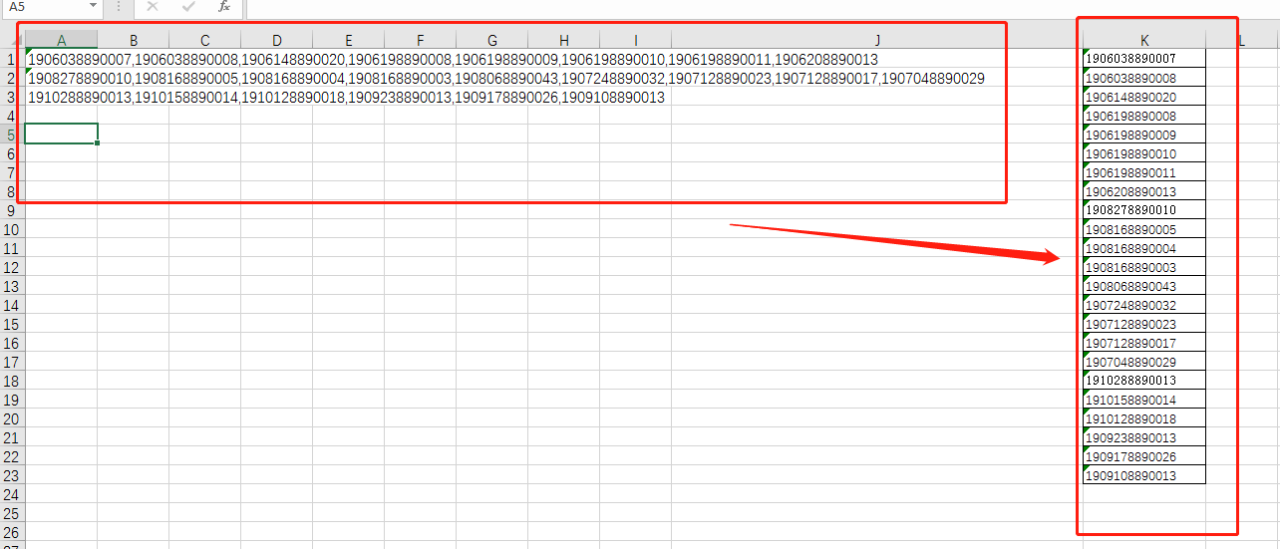
步骤如下所示:
选择数据列,点击数据--分列--弹出“文本分列向导”--分隔符号--下一步
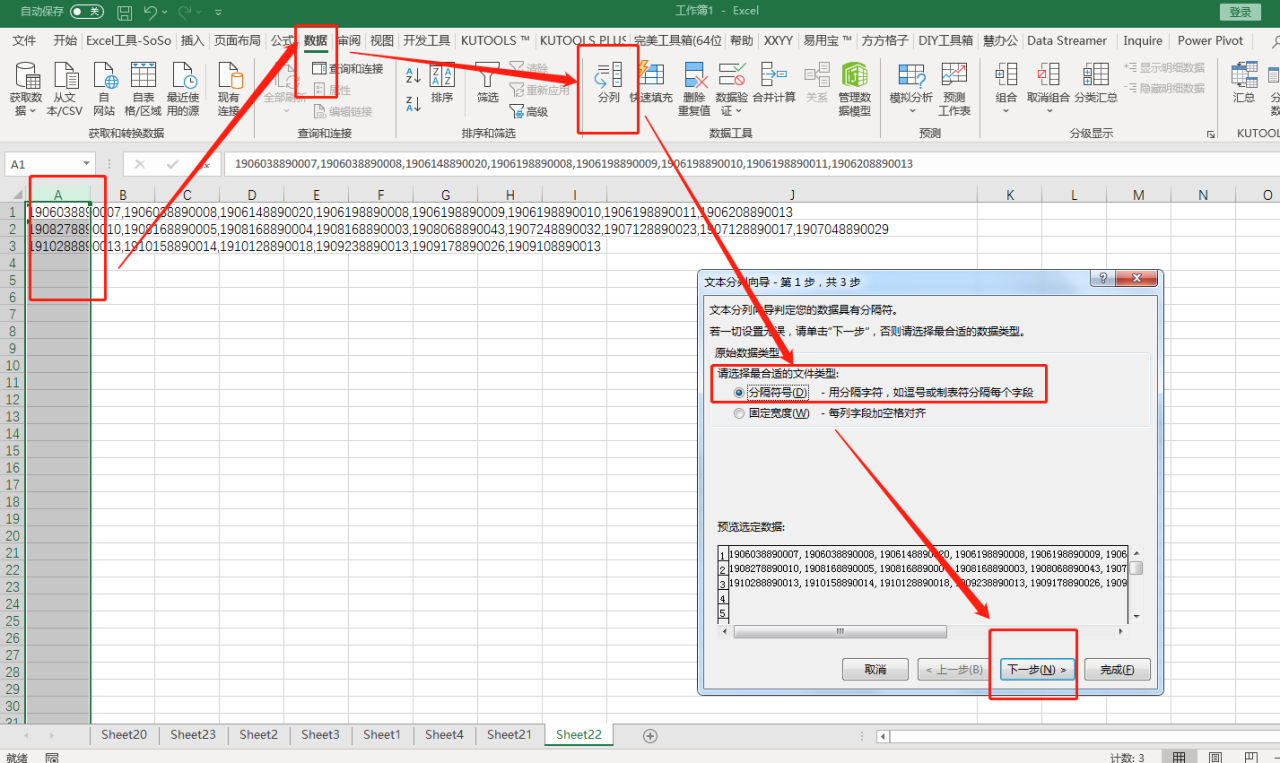
然后,发现根据数据中的一些规律内容,我这里是符号,将每个数据分割的,所以,选择其他,填入",",
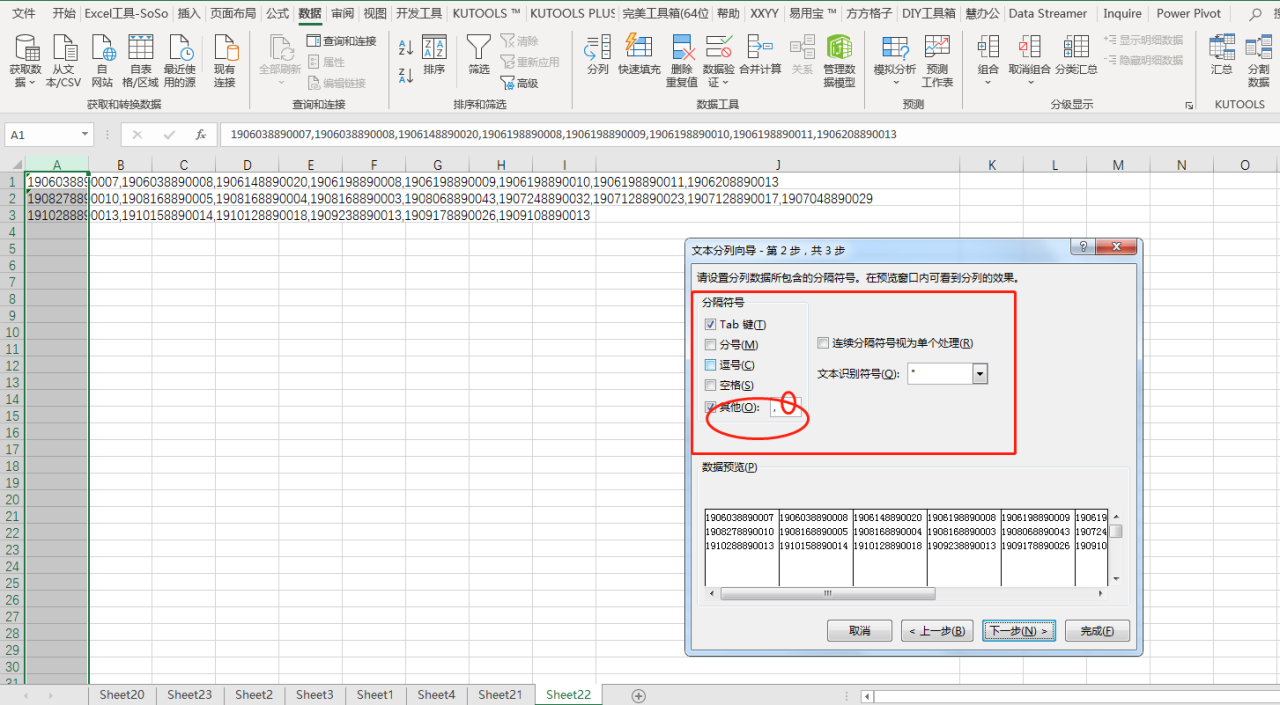
这里我要的是文本数据,所以我选择文本格式,如果你需要的是其他的数据格式,那你选择其他的格式
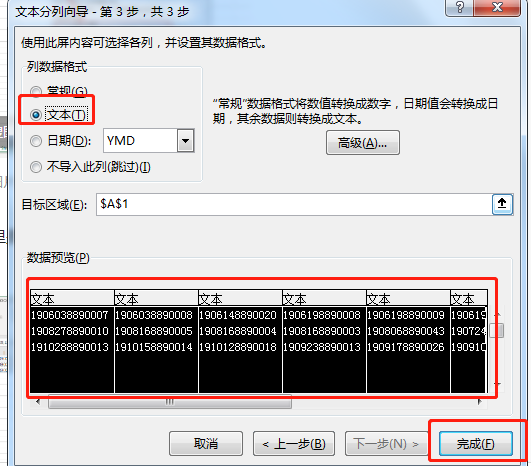
点击完成,变成下图所示
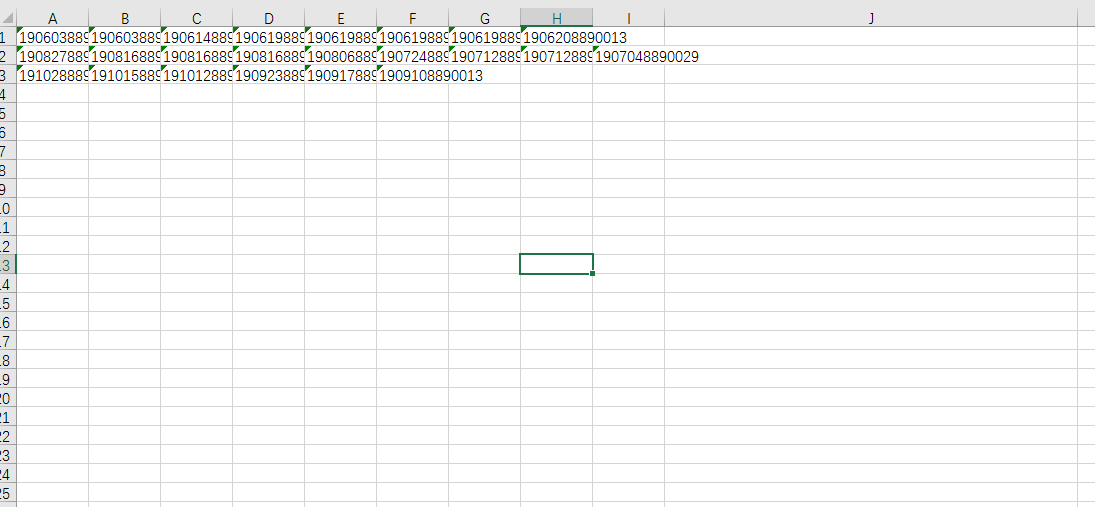
然后选择数据,打开word文档,粘贴到word文档里面
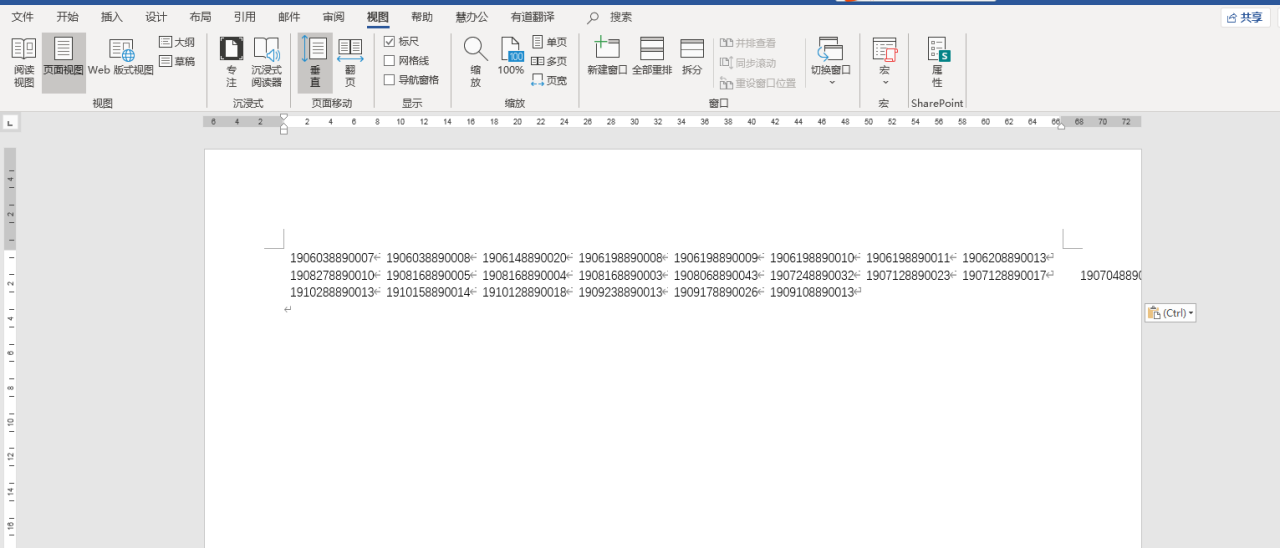
选择数据--布局
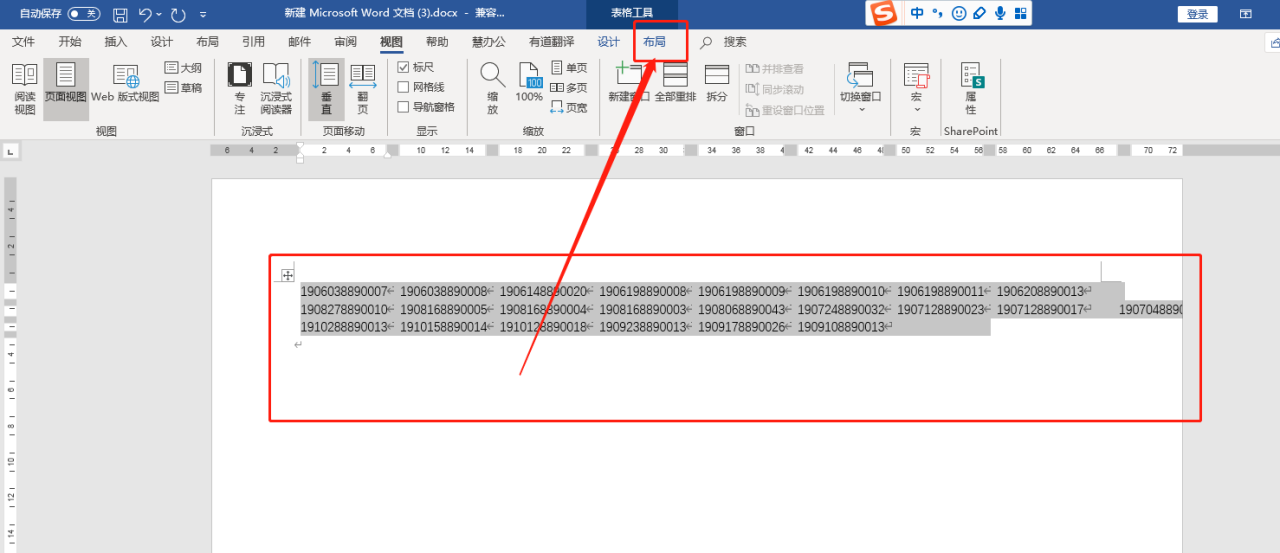
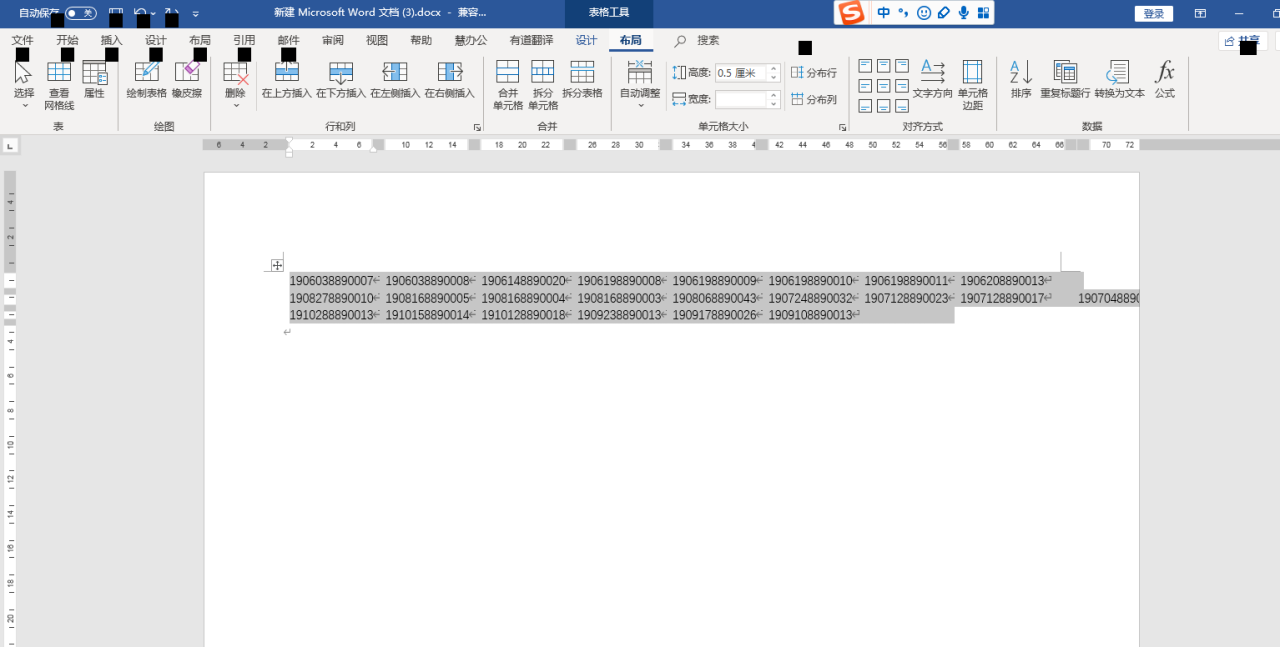
选择数据--布局--转换为文本
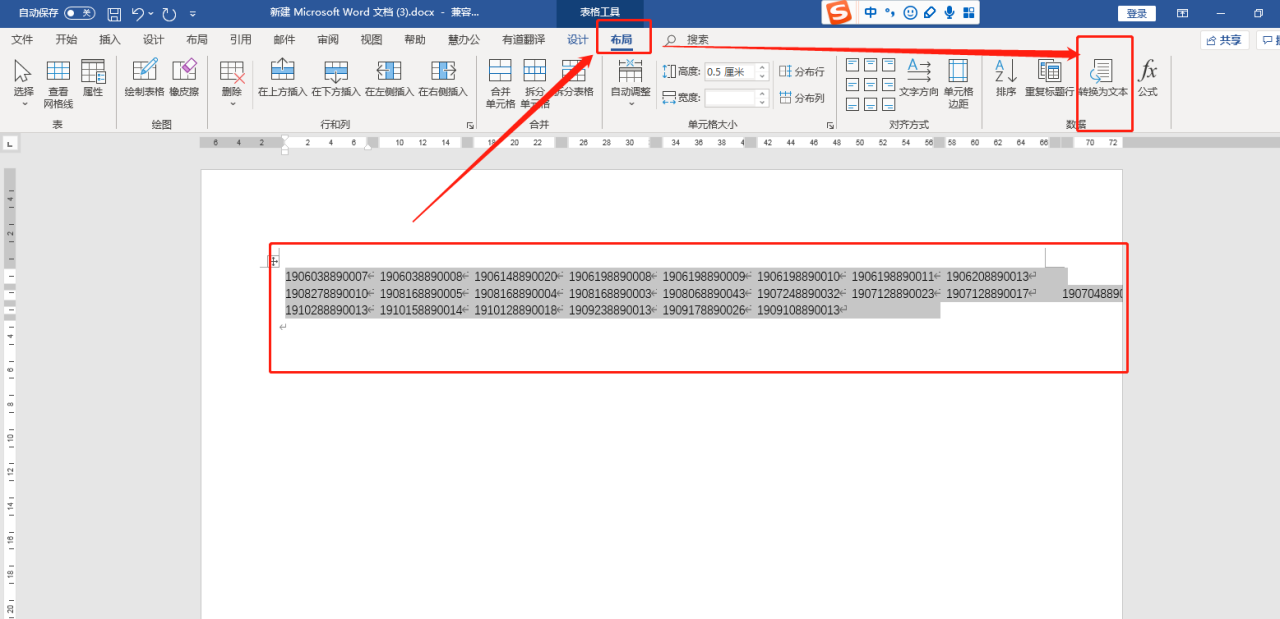
表格转换成文本--段落标记--转换嵌套表格--确定
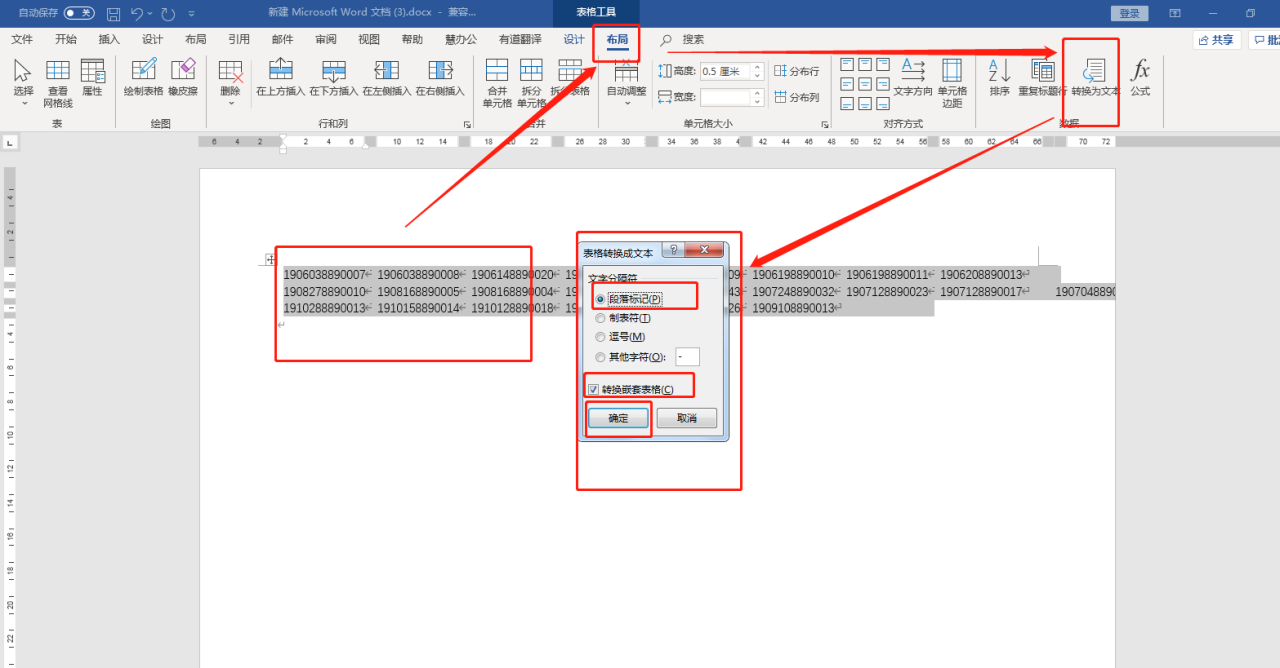
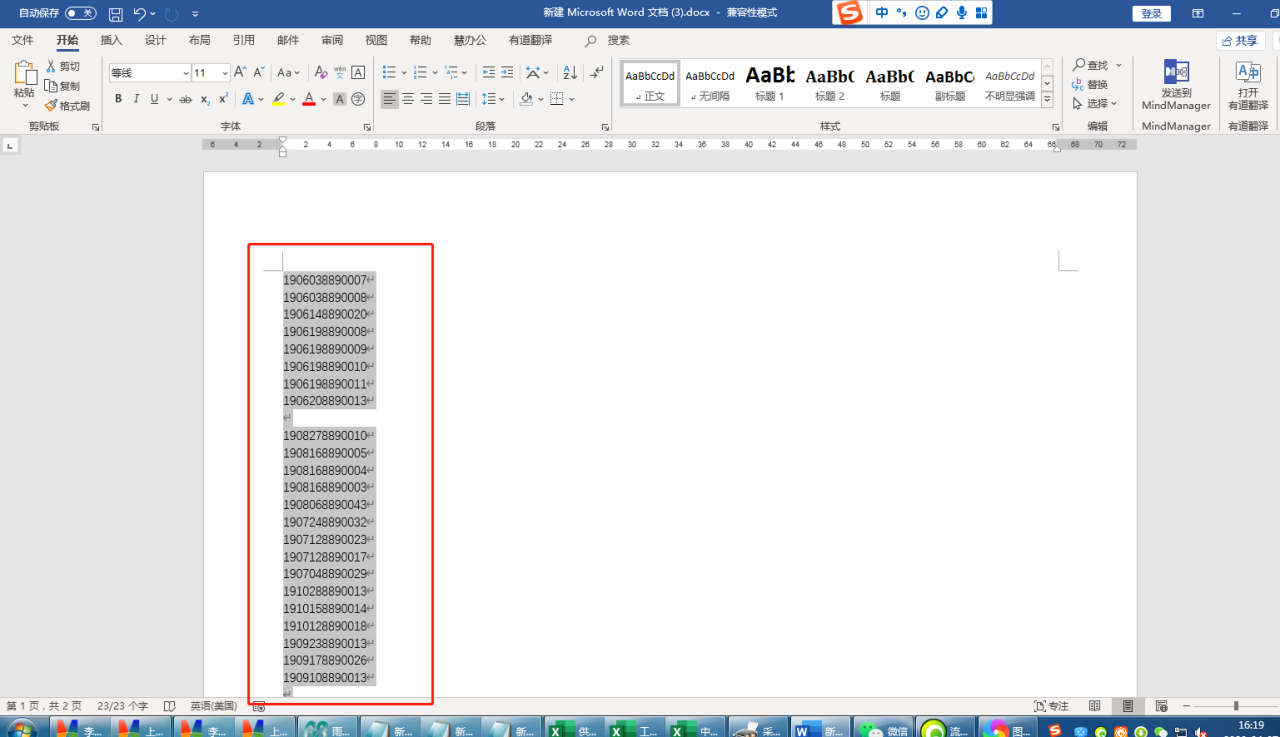
然后,复制粘贴到excel中
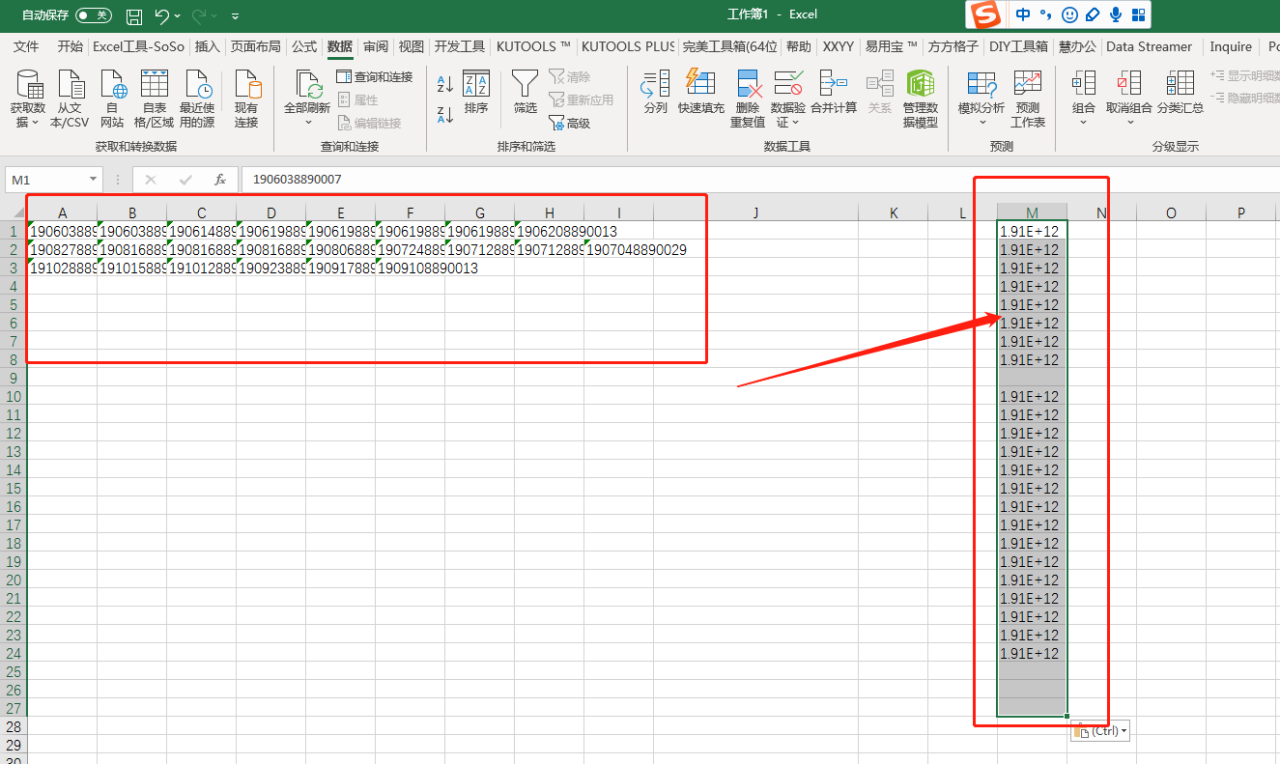
发现数据不对是吧?先删除粘贴的这一列,
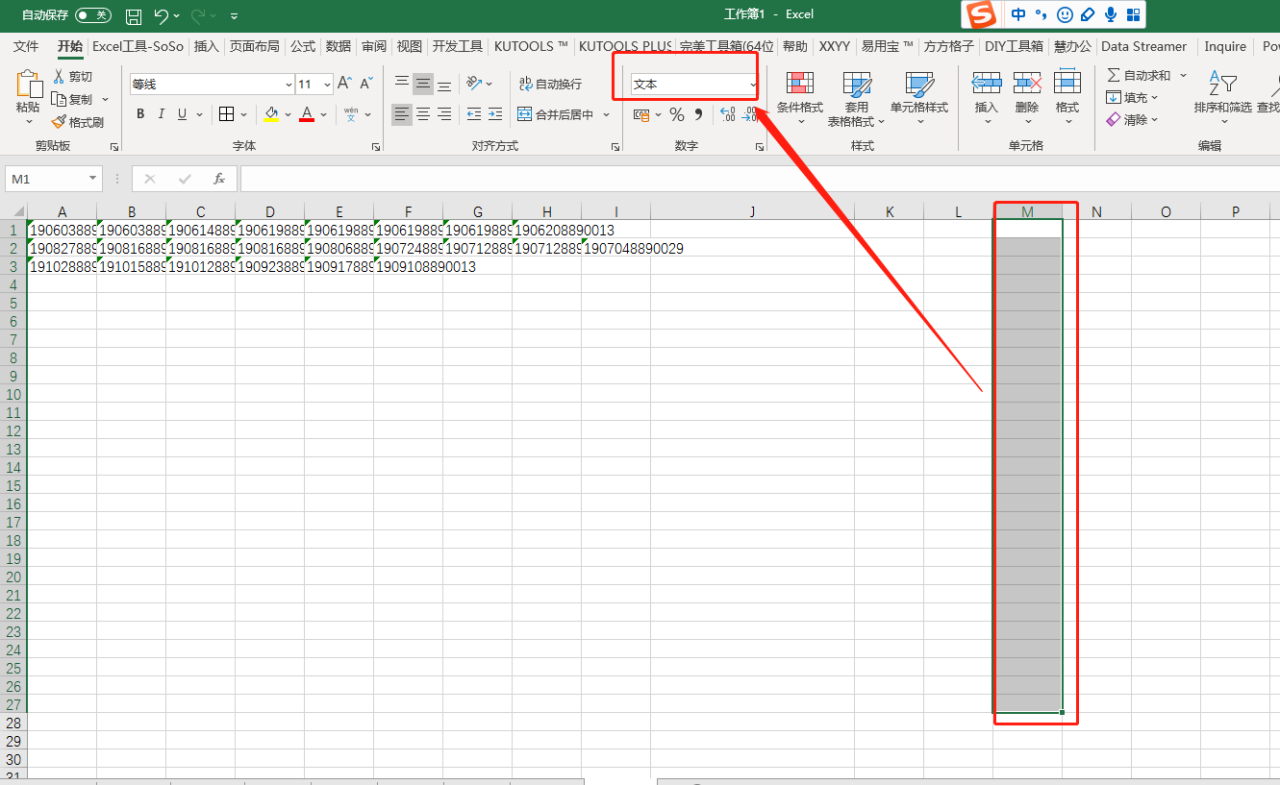
把数据格式--转换成文本格式

再将数据粘贴一次,就可以了
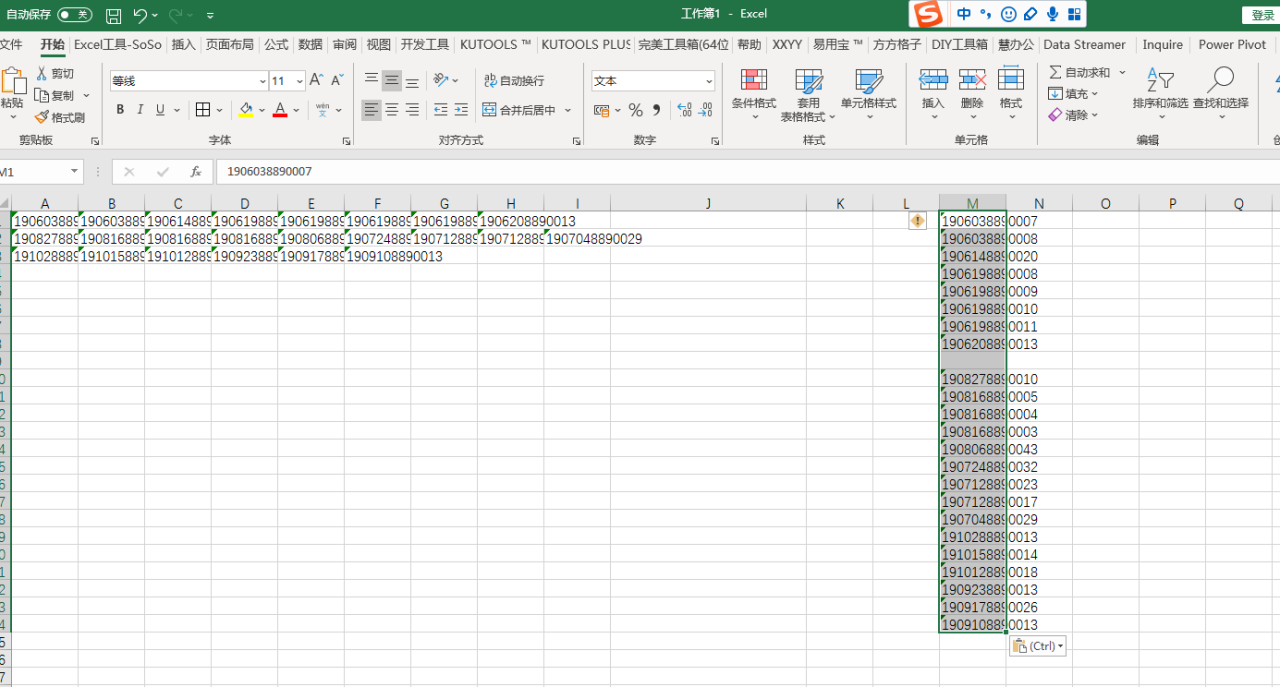


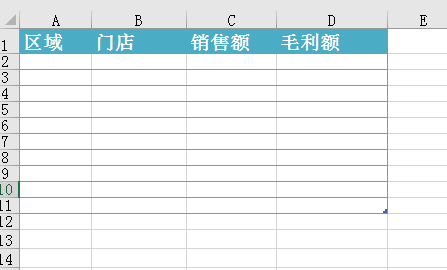
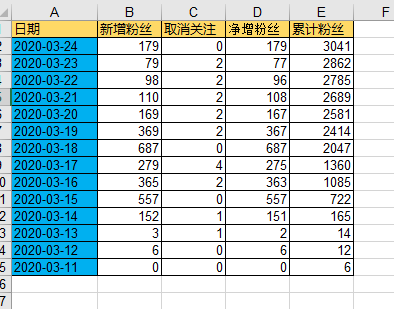


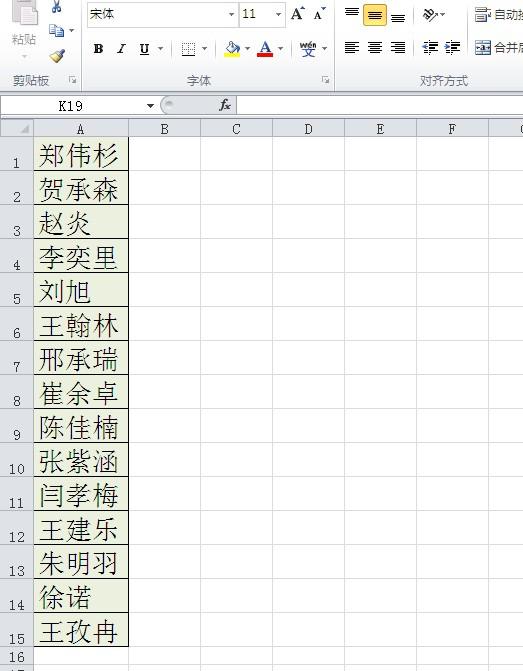
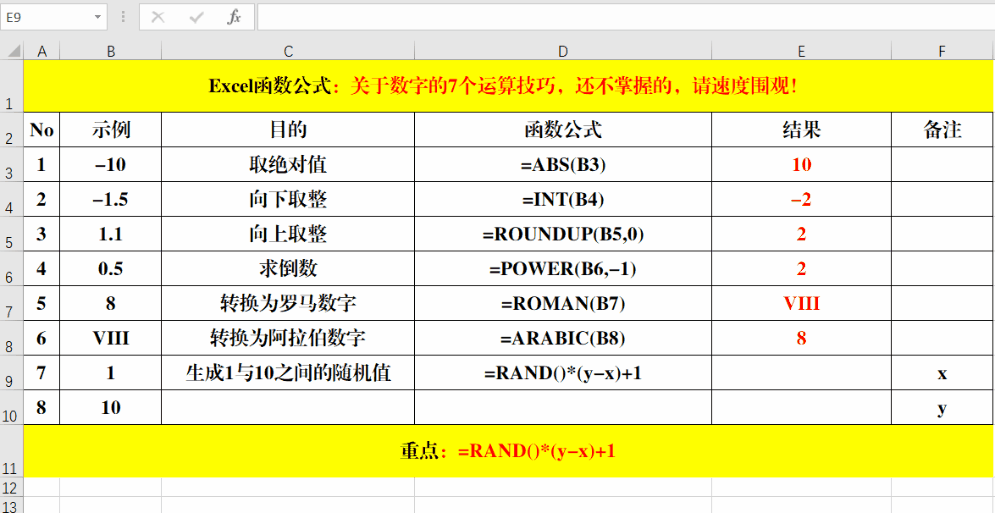
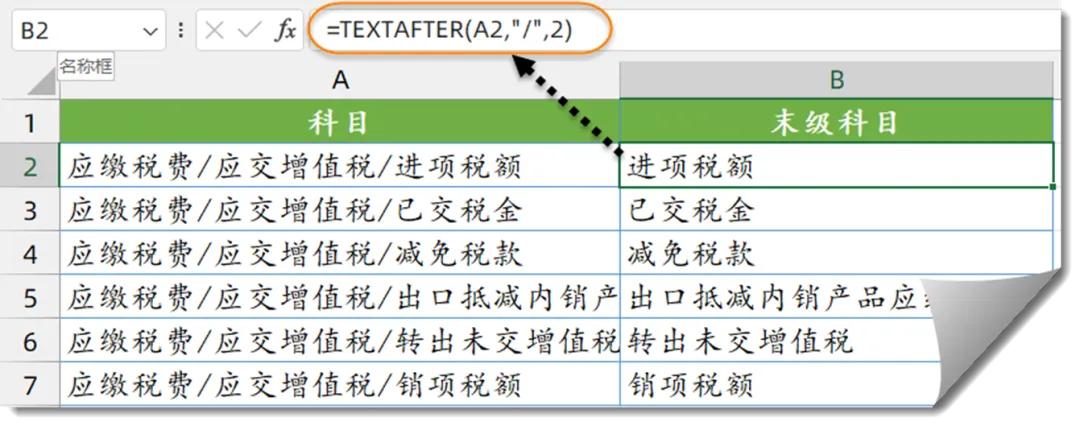
评论 (0)